SERV-U如何做FTP
SERVER-U搭建FTP服务器
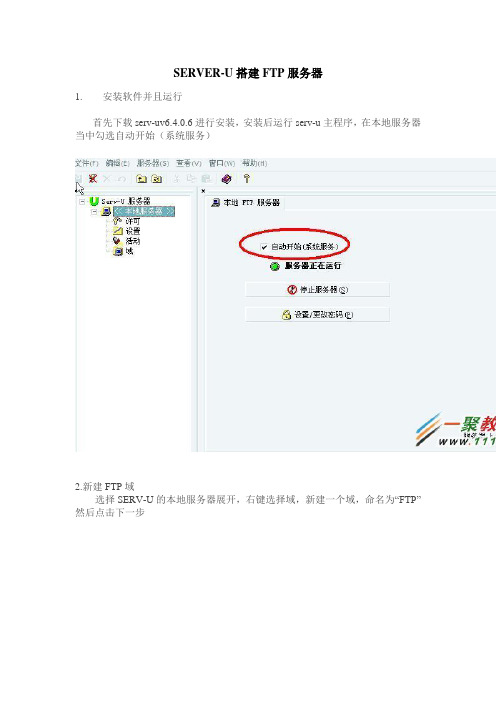
SERVER-U搭建FTP服务器1. 安装软件并且运行首先下载serv-uv6.4.0.6进行安装,安装后运行serv-u主程序,在本地服务器当中勾选自动开始(系统服务)2.新建FTP域选择SERV-U的本地服务器展开,右键选择域,新建一个域,命名为“FTP”然后点击下一步为新建的域分配一个IP地址,ADSL获取的IP经常会变动,所以此项留空,让FTP可以支持此网络的动态IP地址为FTP服务器命名,可以输入自己的域名,也可以做另外的描述。
为FTP服务选择一个端口,默认FTP服务的控制端口21应用于存储ini文件3.配置FTP服务器账户并设置权限进行以上操作后,FTP域已经创建好了,接下来需要为这个域创建FTP账户新建了一个账号命名为test,密码为test,并指定这个用户访问FTP服务器的主目录新建用户第四步提示,是否锁定用户于主目录,此操作十分重要,考虑到安全性的问题,一般都会将用户锁定在主目录如此用户锁定主目录后,使用此账户访问FTP站点后,只能进行访问到“电影”文件夹下的文件以及子文件夹,无法切换到其他目录下。
选择用户,可以查看这个FTP用户的权限,其中有分文件的权限目录的权限以及子目录的权限读取可以读取到此目录下的文件以及文件夹,只具备普通访问权限写入可以在此FTP目录下新建、增加文件夹删除可以在此FTP目录下删除所有的文件以及文件夹执行可以运行此FTP目录下的应用程序(建议不要设置此权限)4.测试FTP站点运行ipconfig /all,命令得到当前网络连接的可用IP地址分别用ftp://192.168.0.188和ftp://61.140.173.197进行测试访问FTP站点通过ftp://192.168.0.188(本机当前IP)可以访问到,4:本地测试一下,比如我的IP是192.168.1.44。
输入FTP://192.168.1.44即会提示你输入账号密码,然后输入我们刚增加的用户的密码,就会到你设置的那个目录了,接下来测试一下增加删除等操作。
servu创建ftp详细步骤
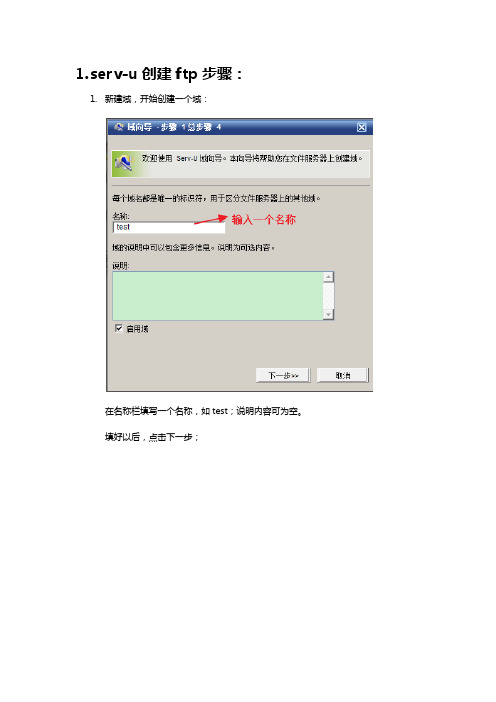
1.serv-u创建ftp步骤:
1.新建域,开始创建一个域:
在名称栏填写一个名称,如test;说明内容可为空。
填好以后,点击下一步;
那个地址的参数维持默许,FTP的端口为21,(也能够改成其他不冲突的端口),点击下一步;
那个地址的IP地址,若是本机网络用的是IPv4,只需在IPv4地址当选择本机IP 地址就行,譬如,就能够够作为一会儿效劳器的IP访问,下面的IPv6地址能够不用管它。
执行下一步;
那个地址的加密手腕视具体情形而定,单击“完成”完成域的创建进程;
2.新建用户
完成了域的创建,下面想去访问FTP效劳器,需要创建用户。
利用向导,帮忙创建用户。
那个地址的用户名是作为访问FTP用户身份的为访问者所持有,域治理员有修改的权限,能够对其权限进行修改和限制;
执行下一步在接下来的界面中设置密码,默许给出的密码是一串随机数,比较不容易记住,能够手动设置。
设置完成点击下一步。
接下来是设置根目录,即用户登录后所停留的物理目录位置。
下一步,
最后是访问权限,为登录进ftp目录的用户分派权限。
只读访问,表示用户能够看到和利用目录里的东西而不能执行删除更改等,完全访问,表示盘上的文件能够让
他人随意删除更改和下载等。
权限设置完成,点击完成,即可完成FTP的配置。
一样正常可利用的域前面没有红色叉叉。
能够通过快捷键windows+R进入资源治理器,输入ftp地址,查看是不是成功配置。
Serv-U架设FTP服务器(图文教程)

一。
所需“装备”1. 域名2. 软件:Serv-U二。
软件安装这里不想多说了,我上面提供的是绿色版,软件安装后,会自动运行的。
对于一台新的电脑,就会自动进入了软件设置界面。
三。
软件设置——新建域为了让大家更好的理解,我就用通俗的说法,解释“域”了大家可以理解为:域,就是你的服务器。
软件要先建立一个“域”,才能把你的“服务器”搭建起来。
1. 软件自动弹出域新建窗口:2.点击:是。
开始域设置名称,和说明。
自己随便写了。
写好后下一步。
3. 进行端口设置。
FTP文件服务器,默认是采用:21 端口。
如果你只需要用软件来访问ftp,比如:迅雷,快车,flashfxp等,那就不需要更改。
Serv-U,这个软件,还提供了通过IE浏览器,访问FTP的方式。
默认使用的是端口 80.这里,我建议你把HTTP的端口,改一下,不要用默认的80.因为这样很容易和其他服务冲突。
随便你改多少,可以改成: 8004. 设置IP如果你是固定IP,就填写上;如果是动态IP,比如:ADSL,就留空它,不填四。
新建用户域建立完了。
软件会自动提示:建立用户。
你需要建立用户,给出用户名和密码,人家才能访问1. 开始建立用户2. 向导软件提供一个创建向导,还是挺简单的:3.点击:是,咱们用向导创建用户填写登陆用户名,你随便,中英文都行。
但我觉得还是英文方便点。
下一步:4. 登陆密码。
英文或者数字,自己设置吧5. 下一步:设置,你想让用户,访问你硬盘的“哪里”,就是具体的访问目录6.点击浏览,选择目录选择好以后,点击:“选择”,就行。
下一步,进入最后的权限设置:7. 权限分两张:只读,完全只读:只能下载,不能删除修改什么的完全:可以上传,删除,修改,下载。
8. 至此,点击“完成”,用户就创建好了。
嘿嘿~返回软件主界面:五。
访问自己的FTP刚才说过了。
Serv-U,创建好FTP服务器后,支持两张访问方式:1. FTP 软件如:迅雷,快车,flashfxp2. IE浏览器(其他网页浏览器,如遨游,也行的)这次的教程,我以:迅雷为例。
使用ser-u架设自己的FTP服务器教程

启动Serv-U adminisrator之后,出现如图界面,先看看“本地服务器”这个项目,如图,有个选项是“自动开始(系统服务)”,选中后,Serv-U就把自己注册成系统服务,开机自动运行,而且在用户没有登录的情况下就开始运行了。
这里说说Serv-U的运行方式,看看安装后的根目录,有几个文件:ServUAdmin.exe 是配置管理工具,ServUTray.exe是驻留系统托盘的工具,ServUDaemon.exe是Serv-U后台运行的守护程序。
只要 ServUDaemon.exe在运行,FTP就已经在运行了,其它两个程序不过是个工具,有时候Serv-U运行时系统托盘里什么也没有,但是其它人仍然可以登录你的FTP,就是因为ServUDaemon.exe在后台运行中。
下面是一些设置,注意这里的设置是全局设置,你在这里设置的最大上传下载速度还有用户数量都对下面的域或者用户的设置有限制作用,也就是说,即使在用户上设置的速度很大,实际也不会超过这里设置的值。
这些设置都比较容易,大家自己看着办这里的“活动”就是个监视器,可以看到连接到你的FTP的用户和他们的活动。
注意这里的“自动重载入”,其实就是自动刷新的意思,选中后下面的监视内容每隔一段时间自动更新。
好了,下面我们新建一个域,这里的域有什么用呢,假如你的机器有两个网卡,而又对不同的两个网段提供FTP服务的话,那在这里建几个不同的域就有作用了……新建域会以向导方式启动,首先要填上你的IP然后就是域名,如果你的是内网,或者没有域名,那就随便填上个域名或者干脆就填IP就行了。
端口号就用默认的21,当然也可以用其它的以增加隐蔽性。
:)再选择一下这个域的配置文件放到什么地方,一般用户不多的话存到ini文件里就OK了,这样备份起来也比较方便。
确认后新的域就建好了,刚建好的域是离线的,点下“将域置于在线”,这个域就可以被访问了。
这仅仅是让FTP服务器开始工作了,但是用户还是无法登录,因为还没有创建用户嘛,下面就为FTP服务器创建用户。
Serv-u架设FTP服务器最完善最详细教程
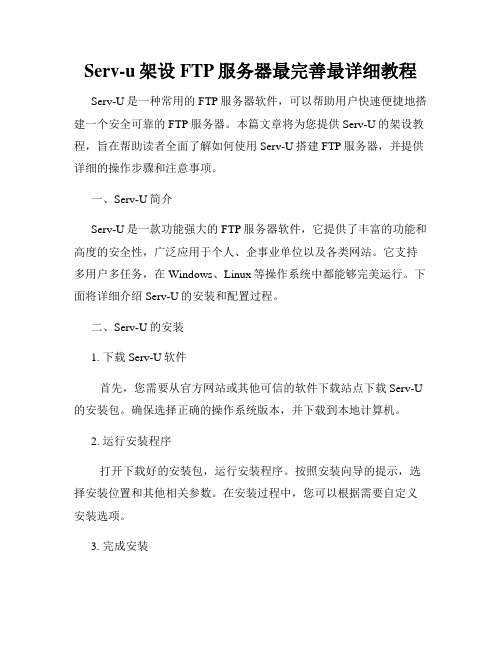
Serv-u架设FTP服务器最完善最详细教程Serv-U是一种常用的FTP服务器软件,可以帮助用户快速便捷地搭建一个安全可靠的FTP服务器。
本篇文章将为您提供Serv-U的架设教程,旨在帮助读者全面了解如何使用Serv-U搭建FTP服务器,并提供详细的操作步骤和注意事项。
一、Serv-U简介Serv-U是一款功能强大的FTP服务器软件,它提供了丰富的功能和高度的安全性,广泛应用于个人、企事业单位以及各类网站。
它支持多用户多任务,在Windows、Linux等操作系统中都能够完美运行。
下面将详细介绍Serv-U的安装和配置过程。
二、Serv-U的安装1. 下载Serv-U软件首先,您需要从官方网站或其他可信的软件下载站点下载Serv-U 的安装包。
确保选择正确的操作系统版本,并下载到本地计算机。
2. 运行安装程序打开下载好的安装包,运行安装程序。
按照安装向导的提示,选择安装位置和其他相关参数。
在安装过程中,您可以根据需要自定义安装选项。
3. 完成安装一旦安装程序完成,您就可以在计算机上找到Serv-U的安装目录。
默认情况下,Serv-U的安装目录为"C:\Program Files\Serv-U"。
三、Serv-U的配置1. 启动Serv-U控制台在安装目录中找到Serv-U.exe文件,双击运行,即可启动Serv-U控制台。
在控制台界面上,您可以进行Serv-U的详细配置和管理。
2. 创建FTP站点在控制台界面上,点击"Domain"选项卡,然后点击"Add"按钮来创建一个新的FTP站点。
在弹出的对话框中,输入相关信息,包括站点名称、主目录等。
3. 配置FTP站点属性在创建FTP站点之后,您可以通过点击"Properties"按钮来配置FTP站点的属性。
包括FTP端口、允许匿名访问、最大连接数、登录限制等。
根据实际需求进行配置。
利用serv-u架设FTP服务器-内网serv-u ftp架设

利用serv-u架设FTP服务器一、用SERV-U建立FTP有点基础的网络管理员都会知道SERV-U这个软件,他是以前最流行的FTP 站点建立工具。
基本上在windows系统下的FTP都是由他建立的。
他的功能非常强大,建立起来方法也很简单,性能也非常稳定。
SERV-U小档案:软件版本:Serv-U FTPServer_v6.3.0.1软件大小:2430KB软件语言:英文软件类别:共享软件运行环境:Win9x/Me/NT/2000/XP汉化破解小档案:软件版本:Serv-U 6.3.0.1汉化软件大小:1680KB软件语言:中文软件类别:共享软件运行环境:Win9x/Me/NT/2000/XP88IP动态IP解析工具小档案:软件版本: 88IP V6.0软件大小:1600KB软件语言:中文软件类别:共享软件运行环境:Win9x/Me/NT/2000/XP下面就介绍如何使用SERV-U的最新版本6来建立一个简单的FTP。
当然SERV-U的功能很强大,由于篇幅有限过多的FTP设置与管理就不在此详细介绍了,我们会专门拿出一篇文章介绍SERV-U的管理与应用技巧。
第一步:鼠标双击下载的SERV-U安装程序,进行安装。
(如图1)图1第二步:接下来是SERV-U的安装信息,和普通软件一样我们直接点“下一步”即可。
第三步:同意SERV-U的安装协议,点“下一步”继续。
(如图2)图2第四步:设置SERV-U的安装目录,这是安装目录并不是FTP的发布目录,这点我们要有有效的区分。
我们通过“BROWSER”按钮修改了他的默认安装路径设置为E盘的相应目录。
(如图3)图3第五步:选择SERV-U安装组件,默认情况下二个组件都会被选择,依次为SERV-U主程序,SERV-U管理工具,我们全部选中(如图4)图4第六步:将SERV-U安装在“开始->程序中的SERV-U FTP SERVER”组件中。
默认会将SERV-U的快捷方式添加到桌面(如图5)图5第七步:完成全部SERV-U安装配置工作,“下一步”后开始安装文件到本地硬盘。
使用Serv-U软件配置FTP服务器

使用Serv-U软件配置FTP服务器1、Serv-U软件的安装和配置Serv-U是目前建立FTP的众多软件中功能比较强大的一款,其配置比IIS中的FTP配置功能更加强大,尤其是访问权限的设置。
(一)创建FTP站点想使用Serv-U搭建FTP服务器,可以按照向导快速创建FTP站点。
其具体步骤如下:(1)软件的安装。
软件的安装按照向导提示即可完成。
(2)IP设定。
安装完成后启动Serv-U设置IP地址,此时使用系统的任意一个IP地址都可以访问FTP站点。
IP地址设置页面如图2.1所示。
图2.1 IP地址设置(3)域名设定。
这一步就是给你的这个服务器起一个名字,可以任意,用于识别由Serv-U 建立的作用域,如图2.2所示。
图2.2 域名设置(4)设置系统服务。
如果你想FTP服务设置为系统服务就选择“是”,这样FTP服务器就会随系统启动而启动。
(5)是否创建匿名帐号。
通过匿名方式可以允许用户访问资源时,不被要求输入口令。
如果要创建匿名帐号,则输入用户名为“anonymous”,该帐号不用输入密码,直接选择对应的目录即可。
(6)创建命名帐号。
通过创建一个指定用户帐号,输入相应的用户名、密码后点击“Next”按钮。
(7)选择帐号主目录。
选择指定帐号授权访问路径,指定用户可以访问资源的位置。
并且会询问是否将帐号锁定于主目录选项,可选择“是”。
(二)设置域(1)创建新域。
右击“Domains”,在弹出菜单中点击“New Domain”进行域的创建。
在创建新域过程中可以设定IP地址,域名和端口号。
(2)删除域。
右击某个域,在弹出菜单中点击“Delete Domain”即可删除域。
(3)修改域属性。
鼠标左击某个域后,在右侧窗口中可以修改该域的域名、IP地址和端口等。
(三)设置用户账号(1)新建用户帐号。
右击“Users”,在弹出的菜单中点击“New User”。
如果要创建匿名帐号,则输入用户名为“anonymous”,该帐号不用输入密码,直接选择对应的目录即可。
ftp-serv u 使用方法
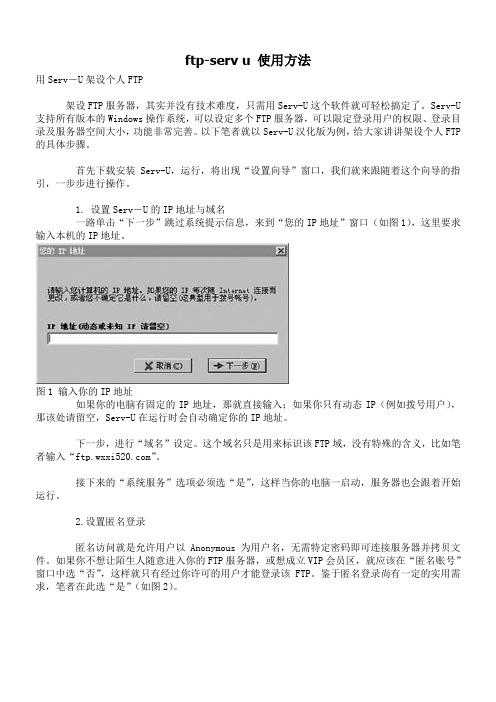
ftp-serv u 使用方法用Serv-U架设个人FTP架设FTP服务器,其实并没有技术难度,只需用Serv-U这个软件就可轻松搞定了。
Serv-U支持所有版本的Windows操作系统,可以设定多个FTP服务器,可以限定登录用户的权限、登录目录及服务器空间大小,功能非常完善。
以下笔者就以Serv-U汉化版为例,给大家讲讲架设个人FTP 的具体步骤。
首先下载安装Serv-U,运行,将出现“设置向导”窗口,我们就来跟随着这个向导的指引,一步步进行操作。
1. 设置Serv-U的IP地址与域名一路单击“下一步”跳过系统提示信息,来到“您的IP地址”窗口(如图1),这里要求输入本机的IP地址。
图1 输入你的IP地址如果你的电脑有固定的IP地址,那就直接输入;如果你只有动态IP(例如拨号用户),那该处请留空,Serv-U在运行时会自动确定你的IP地址。
下一步,进行“域名”设定。
这个域名只是用来标识该FTP域,没有特殊的含义,比如笔者输入“”。
接下来的“系统服务”选项必须选“是”,这样当你的电脑一启动,服务器也会跟着开始运行。
2.设置匿名登录匿名访问就是允许用户以Anonymous为用户名,无需特定密码即可连接服务器并拷贝文件。
如果你不想让陌生人随意进入你的FTP服务器,或想成立VIP会员区,就应该在“匿名账号”窗口中选“否”,这样就只有经过你许可的用户才能登录该FTP。
鉴于匿名登录尚有一定的实用需求,笔者在此选“是”(如图2)。
图2 允许匿名登录之后就要为匿名账户指定FTP上传或下载的主目录,这是匿名用户登录到你的FTP服务器后看到的目录。
设定后,向导还会继续询问你是否将匿名用户锁定于此目录中,从安全的角度考虑,建议选“是”。
这样匿名登录的用户将只能访问你指定的主目录及以下的各级子目录,而不能访问上级目录,便于保证硬盘上其他文件的安全。
3.创建新账户除了匿名用户,我们一般还需要建立有密码的专用账号,也就是说可以让指定用户以专门的账号和密码访问你的服务器,这样做适用于实行会员制下载或只让好友访问。
利用Serv-U搭建FTP服务器

利用Serv-U搭建FTP服务器
网
站
建
设
Serv-U是Windows系统下最常用的FTP服务器端软件,安装简
与 实
单、易于操作、功能强大,支持断点续传、带宽限制、远程管
训
理、虚拟目录等功能。不管是NTFS分区格式,还是FAT32分区格
式,Serv-U都可以为每个用户设置单独的访问权限和磁盘配额。
2021/12/12
*
8
网 站 建 设 与 实 训
图7.28 “开始本地服务器”对 话框
图7.29 “您的IP地址”对话框
2021/12/12
*
9
网 站 建 设 与 实 训
图7.30 “域名”对话 框
2021/12/12
图7.31 “匿名账号”对话框
*
10
网一步”按钮,将显示如图7.31所示的“匿名账号”对话框,
2021/12/12
*
23
网
站
建
设
2)限制用户上传/下载速率及多线程访问
与
当访问服务器的用户较多或一些宽带用户进行疯狂下载时,另外一些用
实 训
户经常使用网络蚂蚁等多线程下载工具,这样就会占据有限的带宽,情况严 重的话会使服务器运行缓慢甚至造成服务器崩溃。解决上述问题的有效办法
就是限制用户的上传/下载速率以及用同一个IP在同一时间的最多连线次数。
中的IP地址将被拒绝访问此服务器。若要添加拒绝访问的IP地址,在“规则”
文本框中键入IP地址,单击“添加”按钮。另外还可以限制某一范围的IP地
址,例如192.168.2.1~192.168.2.10,也可以使用通配符(*、?)来限制一
使用Serv-U架设FTP服务器

设置访问权限(1)
用户对所选目录的访问权限设定
设置访问权限(2)
一般来讲,目录的访问权限尽可能设低些。如一般帐户只能下载, 有Read和List权限足够了。上传可开设单独的帐户,给它Write 和Append权限,不要轻易给予Delete、Execute、Create权限。
禁用帐户
到规定时间自动删除帐户
自定义FTP服务器提示信息(3)
%Time - 显示你的计算机当前时间 %Date - 显示你的计算机当前日期 %ServerDays - 显示服务器已经运行的天数 %ServerHours - 显示服务器已经运行的小时数 %ServerMins - 显示服务器已经运行的分钟数 %ServerSecs - 显示服务器已经运行的秒数 %ServerKbUp - 显示自从服务器运行以来已经上传的字节数 %ServerKbDown - 显示自从服务器运行以来已经下载的字节数 %ServerFilesUp - 显示自从服务器运行以来已经上传的文件数 %ServerFilesDown - 显示自从服务器运行以来已经下载的文件数 %LoggedInAll - 显示自从服务器运行以来已经登陆的用户数 %ServerAvg - 显示服务器的平均带宽 %ServerKBps - 显示服务器的当前带宽 %MaxUsers - 显示服务器能同时登陆的最大用户数量 %MaxAnonymous - 显示服务器能同时登陆的最大匿名用户数量 %Name - 显示登陆的用户名 %IP - 显示登陆的用户IP地址 %Dir - 显示登陆的用户的当前目录 %Disk - 显示登陆的用户的当前磁盘
服务器PASV模式设定
内网NAT发布的FTP使用PASV模式
网关或路由的外网IP
在网关处,还要将FTP和PASV相应的端口映射到自己机器上。
实训5 使用Serv-U软件创建FTP服务器

实训5 使用Serv-U软件创建FTP服务器一、实训目的1、学习并掌握Serv-U软件的安装程序。
2、理解Serv-U软件的工作环境与使用方法。
3、掌握并使用Serv-U软件实现资源的使用。
二、实训主要内容1、学习并掌握Serv-U软件的安装过程。
2、了解Serv-U软件的工作环境与使用原理。
3、掌握有关Serv-U软件的汉化原理。
三、实训过程1、解压Serv-U软件的数据包,并解压该软件。
2、双击”Serv-U.”文件夹,熟悉使用说明。
3、双击并打开”Setup”文件夹, 双击serv-u的安装程序,选择适合的语言。
4、这时会弹出安装的一些信息,我们直接单击“下一步”。
5、许可协议,选择同意,下一步,如下图所示。
6、选择serv-u的安装路径。
7、在开始程序创建快捷方式,我们直接下一步。
8、开始安装serv-u。
如下图所示。
9、完成安装serv-u。
10、找到serv-u的安装路径,汉化serv-u。
这时原有的serv-u界面,已经汉化成功。
11、在汉化好的serv-u界面上,新建域,如下图所示:12、接着,在新建域里面输入上自己的IP地址,单击“下一步”。
13、当输入好IP地址后,再起上域名,单击“下一步”。
14、然后建立域端口号,域类型,单击“完成”。
如下图所示:15、在原来的基础上,单击“用户”选项,新建用户。
16、依次输入上用户名称,密码,单击“下一步”;然后选择主目录,单击确定,单击下一步,如下图:17、添加新建用户完成。
如下图所示;18、在网页中,输入主机的IP地址。
如下图;19、等待登陆,也可以实现局域网中两台计算机的连接,登陆上以后,输入对方IP地址后,可以实现双方计算机的交互,用户可以添加,删除和写入资源,实现双向的资源共享。
使用serv_u搭建ftp服务器

使用SERV_U搭建FTP服务器
1、网上下载软件,目前我使用的软件是6.3的版本,下载好后,解
压,安装,抓图如下:
-
点下一步,注意安装路径,待会还要汉化该目录!
安装完毕,先不要运行程序,
不要打勾,点完成。
完成后还需把右下脚的图标点右键退出。
2、下面开始安装汉化(当然,不汉化也可以用)。
现在serv_u安装完毕,但现在发现域是离线状态,为何?
由于本机自身的FTP开启了,和我们的端口冲突,都使用的是默认21端口,所以,现在我们在IIS里面把默认FTP站点停止。
停止IIS后,重新把serv_u停止再开启,就可以了
测试内网登陆
登陆成功!
测试外网登陆!
如果是通过宽带路由器虚拟拨号,需要配置虚拟服务,把21端口打开,并指向内网ip:192.168.0.77。
由于每次虚拟拨号,外网ip会改变,使用非常麻烦,所以下面介绍一个域名解析软件――花生壳。
3、安装花生壳软件(我使用的是3.9的版本):
安装要求注册相关信息,注册成功后登陆!
网页和客户端都登陆成功!
右下脚是电脑登陆的外网IP
通过网页注册一个免费域名(身份证号码必须真实可靠)进入域名管理―――申请免费域名―――注册!
查询域名,如果是红色,则可以使用,点红色域名进行注册
按要求填写资料!
域名,进入申请域名-
申请成功!简单填写下面信息。
使用Serv-U创建FTP服务器

使用Serv-U搭建FTP服务器操作一:Serv-U的安装1 双击安装包,点击“下一步”2 选择安装位置,点击“下一步”3 进入安装过程,如下图4 安装完成操作二Serv-U的配置每个Serv-U引擎都能用来运行多个虚拟的FTP服务器,而虚拟的FTP服务器就称之为“域”。
对于每个Serv-U FTP服务器来讲,应该至少创建一个域和一个用户。
一:创建域1)进入Serv-U主界面,点击红圈处2)设置域名,这里的域名只是域的名称标识,没有任何的意义。
如输入aa。
3)选择域使用的协议及其相应端口,FTP服务器的默认端口为21,建议不要修改4)域IP地址。
如果计算机有多个固定的IP 地址,并且只想其中一个被FTP服务器所使用时,才需要在此地输入那个相应的IP地址;否则,一般建议不管是否有固定的IP 地址,都选择下面的选项(所有可用的IP地址)5)设置域的访问权限,用户访问域时的权限。
二:添加用户使用FTP时的一个重要概念是“匿名”用户。
这是指为了使用FTP,用户必须拥有一个用户ID和口令。
这个登录是在FTP连接建立过程中进行的。
这种情况大大限制了能够访问Internet信息的用户个数,因为每个访问点都必须花费时间来管理账号信息。
因此,一个匿名的FTP点被配置为允许任何用户访问系统,此时必须使用用户标识anonymous 匿名访问就是用户只需输入用户名,而无需输入密码的访问方式1、进入Serv-U主界面,点击红圈处2进入创建用户界面,选择“添加”用户ID 、密码,管理权限等设置选择根目录,即将该用户锁定到某个目录下4访问IP设置,通过此功能,用户可以针对不同的IP地址,设置不同的权限,从而有效地保障FTP服务器免受非法访问者的侵害。
如果想拒绝某一个IP访问FTP服务器,只要在“IP地址/名称/掩码”处填上某个IP地址,以后该IP访问将会全部被拦下。
当然,也可以根据通配符设置一个IP地址块,5设置访问权限1)读:对文件拥有读操作的权限,可下载文件,没有查看、列出目录的权限2)写:对文件拥有写操作的权限,可上传文件,但不能断点续传。
Serv-u架设FTP服务器最完善最详细教程

Serv-U的FTP服务器架设教程里面一共又三个文件,一个安装文件,一个汉化文件,一个序列号。
首先双击ServUSetup.exe 文件,安装Serv-U的英文原版程序,如图:然后就一路Next 下去就可以了,如图:到了这一步,点击Install ,开始安装因为我是局域网内安装,所以搜索到了TP-LINK的路由器设备,不用管它,继续Next到这一步,就安装结束了,点击Finish 结束安装过程。
此时,Serv-U自动弹出配置界面,我们一起来配置一下,如图:点击Next这一步询问是否在munu使用小图标,不用管它,我们按默认的继续Next这一步询问你是否开始运行和连接FTP服务器,我们继续Next然后开始配置FTP服务器创建新的域,如图:询问我们FTP的IP地址,如果是动态IP或者不知道IP,我们就保持空白不填就可以,我是没有填过这个IP的,继续Next上图询问我们域的名字,愿意改就改改,不愿意改就保持默认,无所谓的,继续点击Next这一步询问我们是否将Serv-U安装成系统服务,一般都选择Yes ,也就是安装成系统服务,否则,你每次开机后都要去手动启动Serv-U,累不累呀,呵呵。
继续Next这一步询问我们是否开启匿名用户访问,默认是开启,但是看到很多文章说Serv-U的安装时开启的匿名用户权限很高,对于服务器不安全,所以我建议还是选择No ,也就是不开启,等我们安装完毕后可以再手工建立该匿名用户。
继续Next上图询问我们是否创建一个客户端用户,我们先不创建,等Serv-U配置好了以后再创建,继续Next点击Finish ,结束域的配置。
可以看到你的Serv-U是一个30天的试用版,我们先不管它,点击OK,如图:我们可以看到我们的Serv-U服务器的域并没有在线(Domain is offline),如图:到底是什么问题呢?呵呵,很多安装过IIS的FTP服务的用户都会出现这样的问题,在此说说问题所在。
[讲解]如何使用serv-u把自己的电脑(pc机)做成FTP服务器
![[讲解]如何使用serv-u把自己的电脑(pc机)做成FTP服务器](https://img.taocdn.com/s3/m/86aba06f1611cc7931b765ce0508763231127482.png)
如何把自己的电脑做成FTP服务器其实做FTP很简单,下载一个FTP软件安装上去就OK了.(不过听老师讲PC机最好作成TFTP).下面是我做的全部过程:(首先介绍一下Serv-U软件)在FTP服务器的搭建中,Serv-U是目前使用比较多的工具之一。
它设置简单,功能强大,而且非常稳定,总体上来说上它比IIS附带的FTP服务器略胜一筹。
它适用于所有的Windows版本,是一款共享软件,可以让用户免费使用一个月。
第一步:Serv-U的下载和安装。
目前FTPServ-U的较新版本是FTPServ-U6.1.0.5,文件大小为3.45MB,它的下载站点/soft/1240.html(个人认为天空下载速度快,较好)点击下载的可执行文件即可开始安装了,安装过程很简单,所有设置保持默认值就可以,按“Next”完成每一步。
安装完毕,在Windows的桌面上就出现 Serv-U的图标,双击Serv-U图标,出现Serv-U主窗口,点击主界面右边窗口的“Start server”即可启动FTP服务器。
第二步:Serv-U的配置。
在Serv-U的安装完成之后即可出现配置向导,可以通过这个向导来对它进行配置,主要步骤如下。
A.安装程序首先启动一个设置向导帮助你设置FTP服务器,点击“Next”继续。
B.系统弹出输入IP的对话框,此项需要填入你准备为此FTP服务器绑定的IP地址。
除非你的计算机有多个固定的IP地址,并且你只想其中一个被FTP服务器所使用,否则,建议不管你是否有固定的IP 地址,都将此项保留为空(即让系统自动侦测),点击“Next”。
C.输入Domain name(域名)。
此处填入你FTP服务器的域名。
但域名由DNS解析而不是由这里决定,因此实际上你可以填入任意内容,比如像“我的个人FTP服务器”这种对此FTP进行说明的文字。
D.输入FTP访问的端口号,一般保持默认的即可。
E.匿名用户的创建和访问目录的设定。
首先向导会提示你是否要创建匿名帐号,这里选择是,如果选择不,则用户需要用户名和密码才能访问FTP服务器。
FTP服务搭建及利用serv-u软件实现FTP

1.安装Serv-U软件(由于本次使用的Sverve-U软件是绿色版的,无需安装)
2.启动Serv-U,并进行配置
提示需要将本地站点添加到“可信任站点中”
直接点“否”,呆会进行详细配置
2.1新建域
域已经创建好了
2.2新建用户组
2.3.1添加一个组
2.3新建用户
2.3.1配置用户信息
实验名称:FTP服务搭建及利用serv-u软件实现FTP
实验拓扑图:
实验操作过程及配置说明:(需要有截屏图片)
操作步骤:
一.安装FTP服务
1.打开“添加或删除程序”
添加“应用程序服务器”里的内容
选择“IIS服务”
继续将“FTP服务”勾选
安装完成
二.FTP服务的配置
1.新建文件夹用于给FTP服务使用
5.2新建服务器
添加主服务器IP
输入有权限的用户和密码
创建完成
6配置用户的配额选项
6.1设置用户最大只能放1M大的文件
6.2利用cutpftp软件上传文件进行验证
说明配额项生效
实验结果:
总结分析:
给用户添加目录
给用户配权限:
以及一些其他的配置如下:
ห้องสมุดไป่ตู้2.3.2加入到组中
2.3.4配置欢迎消息
2.3.5IP访问
2.3.6配置目录访问
继续添加组件的目录
2.2.7配置虚拟路径
2.2.8查看限制和设置
3利用客户端登陆FTP
4新建虚拟目录
5远程管理Sver-U(在另外一台机器上安装Sver-U6)
5.1在原服务器上设置用户权限
2.配置FTP服务属性
如何用Ser-U软件架设FTP服务器
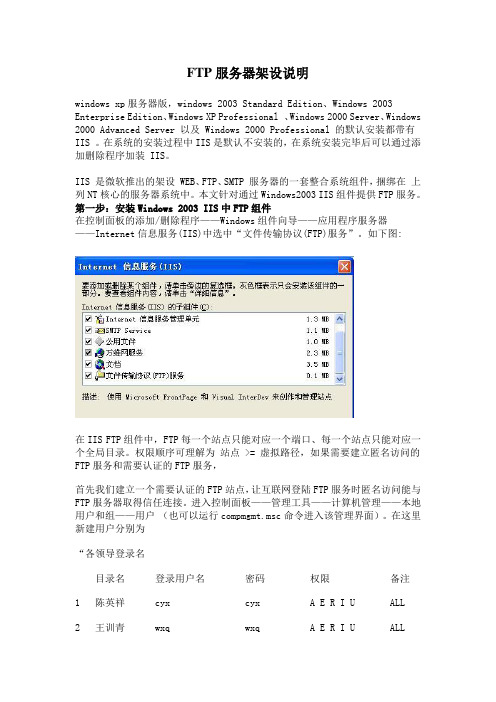
FTP服务器架设说明windows xp服务器版,windows 2003 Standard Edition、Windows 2003 Enterprise Edition、Windows XP Professional 、Windows 2000 Server、Windows 2000 Advanced Server 以及 Windows 2000 Professional 的默认安装都带有IIS 。
在系统的安装过程中IIS是默认不安装的,在系统安装完毕后可以通过添加删除程序加装 IIS。
IIS 是微软推出的架设 WEB、FTP、SMTP 服务器的一套整合系统组件,捆绑在上列NT核心的服务器系统中。
本文针对通过Windows2003 IIS组件提供FTP服务。
第一步:安装Windows 2003 IIS中FTP组件在控制面板的添加/删除程序——Windows组件向导——应用程序服务器——Internet信息服务(IIS)中选中“文件传输协议(FTP)服务”。
如下图:在IIS FTP组件中,FTP每一个站点只能对应一个端口、每一个站点只能对应一个全局目录。
权限顺序可理解为站点 >= 虚拟路径,如果需要建立匿名访问的FTP服务和需要认证的FTP服务,首先我们建立一个需要认证的FTP站点,让互联网登陆FTP服务时匿名访问能与FTP服务器取得信任连接。
进入控制面板——管理工具——计算机管理——本地用户和组——用户(也可以运行compmgmt.msc命令进入该管理界面)。
在这里新建用户分别为“各领导登录名目录名登录用户名密码权限备注1 陈英祥 cyx cyx A E R I U ALL2 王训青 wxq wxq A E R I U ALL3 强国峰 qgf qgf A E R I U ALL4 张德生 zds zds A E R I U ALL5 齐焕龙 qhl qhl A E R I U6 李海令 lhl lhl A E R I U7 杜龙弟 dld dld A E R I U各部门登录名目录名登录用户名密码权限备注1 安全环保部 aqhbb aqhbb2 办公室 bgs bgs3 工程部 gcb gcb4 技术中心 jszx jszx5 经保部 jbb jbb6 矿山管理部 ksglb ksglb7 矿山基建部 ksjjb ksjjb8 矿山生产部 ksscb ksscb9 人力资源室 rlzyb rlzyb10 生物冶金部 swyjb swyjb11 营销部 yxb yxb12 质检中心 zjzx zjzx13 资产部 zcb zcb14 总调度室 zdds zdds,不需要赋予任何组,建立后即完成建立用户过程 (把用户合划到把普能用户划到FTPuser 组中(需要新建用户组) 把领导划分在FTP-admin 组中,此用户组也需要重建。
利用Serv-U,建立域,架设FTP服务器

利用Serv-U,建立域,架设FTP服务器1、建立域⑴打开Serv-U,单击新建域按钮,如下图示。
⑵出现域向导对话框,输入域名,如下图示。
⑶单击“下一步”按钮,出现如下图所示。
⑸单击“下一步”按钮,默认选项,出现如下图示。
⑺单击“是”创建域用户账户,出现如下图示。
⑻单击“是”按钮,使用向导创建用户,出现如下“用户向导”对话框,输入登录ID。
⑼单击“下一步”按钮,出现如下图,输入密码。
⑽单击“下一步”按钮,出现如下图示,选择根目录。
⑾单击“下一步”按钮,出现如下图示,选择“完全访问”权限。
⑿单击“完成”按钮,出现如下图示。
⒉进行DNS和IP地址设置,打开开始—控制面板—本地连接—Internet 协议(Tcp/IP)属性对话框,进行如下图进行设置。
⒊建立区域⑴开始—控制面板—管理工具—DNS,出现如下图示。
⑵右击正向查找区域,在快捷菜单中选择新建区域,如下图示。
⑶出现“新建区域向导”对话框,如下图示,单击下一步。
⑷出现“区域类型”对话框,选择“主要区域”项,单击下一步。
⑸出现“区域复制作用域”对话框,默认选项,单击“下一步”按钮。
⑹出现“区域名称”对话框,输入区域名称,单击“下一步”按钮。
⑺出现“动态更新”对话框,默认选项,单击“下一步”按钮。
⑻出现如下图,单击“完成”按钮。
⑼出现如下图示。
⑽右击“”区域,选择新建主机,如下图示。
⑾出先“新建主机”对话框,输入名称和主机IP地址。
⑿右击“反向查找区域”,在快捷菜单中选择“新建区域”,如下图示。
⒀出现“新建区域向导”对话框,如下图示,单击下一步。
⒁出现“区域类型”对话框,默认选项,单击下一步。
⒂出先“区域复制作用域”对话框,默认选项,单击下一步。
⒃出现“反向查找区域名称”,输入网络ID,单击“下一步”按钮。
⒄出现“动态更新”对话框,默认选项,单击“下一步”按钮。
⒅出现如下图,单击“完成”按钮。
⒆如下图示,新建指针。
⒇出现如下图,输入主机IP号,主机名。
- 1、下载文档前请自行甄别文档内容的完整性,平台不提供额外的编辑、内容补充、找答案等附加服务。
- 2、"仅部分预览"的文档,不可在线预览部分如存在完整性等问题,可反馈申请退款(可完整预览的文档不适用该条件!)。
- 3、如文档侵犯您的权益,请联系客服反馈,我们会尽快为您处理(人工客服工作时间:9:00-18:30)。
核心提示:Serv-U 是一种被广泛运用的FTP服务器端软件,支持9x/ME/NT/2K 等全Windows系列。
它设置简单,功能强大,性能稳定。
这篇教程就详细介绍了如何架设FTP服务器。
启动Serv-U adminisrator之后,出现如图界面,先看看“本地服务器”这个项目,如图,有个选项是“自动开始(系统服务)”,选中后,Serv-U就把自己注册成系统服务,开机自动运行,而且在用户没有登录的情况下就开始运行了。
这里说说Serv-U的运行方式,看看安装后的根目录,有几个文件:ServUAdmin.exe是配置管理工具,ServUTray.exe是驻留系统托盘的工具,ServUDaemon.exe是Serv-U后台运行的守护程序。
只要ServUDaemon.exe在运行,FTP就已经在运行了,其它两个程序不过是个工具,有时候Serv-U运行时系统托盘里什么也没有,但是其它人仍然可以登录你的FTP,就是因为ServUDaemon.exe在后台运行中。
下面是一些设置,注意这里的设置是全局设置,你在这里设置的最大上传下载速度还有用户数量都对下面的域或者用户的设置有限制作用,也就是说,即使在用户上设置的速度很大,实际也不会超过这里设置的值。
这些设置都比较容易,大家自己看着办。
:)这里的“活动”就是个监视器,可以看到连接到你的FTP的用户和他们的活动。
注意这里的“自动重载入”,其实就是自动刷新的意思,选中后下面的监视内容每隔一段时间自动更新。
好了,下面我们新建一个域,这里的域有什么用呢,假如你的机器有两个网卡,而又对不同的两个网段提供FTP服务的话,那在这里建几个不同的域就有作用了……新建域会以向导方式启动,首先要填上你的IP然后就是域名,如果你的是内网,或者没有域名,那就随便填上个域名或者干脆就填IP就行了。
端口号就用默认的21,当然也可以用其它的以增加隐蔽性。
:)再选择一下这个域的配置文件放到什么地方,一般用户不多的话存到ini文件里就OK了,这样备份起来也比较方便。
确认后新的域就建好了,刚建好的域是离线的,点下“将域置于在线”,这个域就可以被访问了。
这仅仅是让FTP服务器开始工作了,但是用户还是无法登录,因为还没有创建用户嘛,下面就为FTP服务器创建用户。
添加用户也是以向导方式启动,这里填上用户名然后就是密码,这里是明文显示的,不用确认,输入一次就OK再选一个主目录,就是用户登录后就会进入的目录Serv-U会询问是否将用户锁定在主目录,也就是只允许用户访问主目录及子目录,为了安全,这个选项是非常必要的。
创建用户后要对用户设置,这里的设置继承全局设置和域的设置,也就是说,全局设置和域的设置对这里的设置有限制作用。
这些设置同样很简单,就不多说了,多试试就知道了。
如果用户比较多,还可以创建组,和用户用添加方法差不多,将用户添加到组后,用户就继承组的设置和权限。
下面说说怎么作IP限制和如何添加虚拟目录,还有设置个性欢迎信息。
IP限制可以在域设置中设置,也可以在用户设置里设置,设置方法是一样的,只是作用范围一个大一个小而已。
IP访问规则是从上往下一条条地应用的。
比如,我的FTP的地址为172.18.10.12(内网),我想让本网段和172.18.15.0/24访问,其它地址除了172.18.11.200可以访问外其它全部禁止。
另外,本网段中172.18.10.123禁止访问。
可以这样设置:1.首先*.*.*.*全部禁止,也就是不允许任何人连接。
这里的IP地址可以使用通配符,*代表任何数字,?代表一位数字……2.允许172.18.10.*连接,允许172.18.15.*连接3.允许172.18.11.200连接4.禁止172.18.10.123连接设置好如图所示。
虚拟目录是比较重要的东西,如果不可能把所有的东西都放在一个目录中,那用虚拟目录还可以让用户看起来在一个目录中,这样比较方便。
虚拟目录是在域的设置中设置的,如图。
这里有两个地方可以添加,一个是虚拟路径映射,一个是链接,这两者有何不同呢?前者就是我们说的虚拟目录,是把一个目录映射到FTP用户的主目录中,让用户看起来这个目录好像是主目录的一个子目录一样。
而链接是把一个主目录中原有的目录(可以是虚拟目录,但必须是FTP中原有的),在另一个目录中做一个链接(注意这个目录必须是真实的目录,虚拟目录不可以)。
下面分别演示一下。
添加虚拟目录:比如,我的FTP主目录是“I:\ftp”,我想把J盘中的电子书和K盘中的软件映射到这个目录中来。
点添加,会出现一个添加向导,首先要填上你要被映射的目录,这里我选上“J:\ebook”。
然后填上虚拟路径,就是要在哪个目录中显示这个虚拟的目录,我要映射到主目录,就选“I:\ftp”再填上要显示的名字,就OK了。
注意,被虚拟的目录用户一定要有访问权,不然用户登录后看不到虚拟目录,这是在用户设置中添加,如图添加链接:我想在主目录中加一个链接,将虚拟目录soft用名字softlink链接到主目录中。
点击添加,在向导第一步是填上要将链接放到什么地方,这里和虚拟目录一样,支持像“%HOME%”这样的变量。
然后就是链接的名称最后填上要被链接的目录,支持相对目录(比如添加虚拟目录链接,用绝对目录无法表示)。
虚拟目录和链接设置好后在FlashFXP中的效果:最后看一下个性欢迎信息的设置。
在域的设置中有个“消息”选项卡。
这里可以设置FTP服务器回应给客户端的一些消息。
单击就可以修改……,想要自己的FTP与众不同的话,就在这里设置一下吧。
而且,FTP支持欢迎文本,可以把欢迎信息放到一个文本文件里,这样就可以设置大段文体做为欢迎词,而且支持很多变量,可以使欢迎词更具个性。
下面是SERV-U能支持的变量时间和日期%Time - 显示你的计算机当前时间%Date - 显示你的计算机当前日期服务器的统计信息%ServerDays - 显示服务器已经运行的天数%ServerHours - 显示服务器已经运行的小时数%ServerMins - 显示服务器已经运行的分钟数%ServerSecs - 显示服务器已经运行的秒数%ServerKbUp - 显示自从服务器运行以来已经上传的字节数%ServerKbDown - 显示自从服务器运行以来已经下载的字节数%ServerFilesUp - 显示自从服务器运行以来已经上传的文件数%ServerFilesDown - 显示自从服务器运行以来已经下载的文件数%LoggedInAll - 显示自从服务器运行以来已经登陆的用户数%ServerAvg - 显示服务器的平均带宽%ServerKBps - 显示服务器的当前带宽服务器的设定信息%MaxUsers - 显示服务器能同时登陆的最大用户数量%MaxAnonymous - 显示服务器能同时登陆的最大匿名用户数量用户信息%Name - 显示登陆的用户名%IP - 显示登陆的用户IP地址%Dir - 显示登陆的用户的当前目录%Disk - 显示登陆的用户的当前磁盘%DFree - 显示登陆的用户的当前磁盘空间,单位是MB%FUp - 显示登陆的用户上传的文件数量%FDown - 显示登陆的用户下载的文件数量%FTot - 显示登陆的用户上传和下载的总的文件数量%BUp - 显示登陆的用户上传的字节数,单位是KB%Bdown - 显示登陆的用户下载的字节数,单位是KB%BTot - 显示登陆的用户上传和下载的总字节数,单位是KB%TconM - 显示登陆用户连接时间,单位是分钟%TconS - 显示登陆用户连接时间,单位是秒,要和%TconM一起使用%RatioUp - 显示登陆用户的上传流量限制%RatioDown - 显示登陆用户的下载流量限制%RatioCredit - 显示登陆用户还有多少credit可以上传和下载,这个是针对有些FTP是要上传多少文件,才能下载多少文件而设置的%QuotaUsed - 显示登陆用户的已经使用了多少空间,单位是KB%QuotaLeft - 显示登陆用户的还有多少空间可以使用,单位是KB%QuotaMax - 显示登陆用户的的最大空间,单位是KB 后面3个是针对有磁盘限制的用户设置的用户数量%UNow - 显示当前有多少用户连接%UAll - 显示从服务器运行以来一共有多少用户连接过%U24h - 显示最近24小时有多少用户%UAnonAll - 显示当前总的匿名用户数量%UAnonThisIP - 显示所有匿名登陆的用户数%UNonAnonAll - 显示所有当前非匿名登陆用户数%UNonAnonThisIP - 显示所有非匿名登陆用户数%UThisName - 显示所有使用这个名字登陆的用户数。
更多的变量请参见Serv-U的帮助。
在域设置的“消息”选项卡中,有个“开始标记消息文件”(28楼有图),把你的个性欢迎词放到一个文本文件里,然后在这里选中它就行了。
下面是一个典型的消息文件..----------------------欢迎来到XXX的个人FTP服务器你的IP地址是:%IP目前服务器所在的时间是%time已经有%u24h 个用户在最近24小时访问过本FTP本FTP服务器已经运行了%ServerDays天,%ServerHours小时和%ServerMins分。
服务器的运行情况:所有登陆用户数量:%loggedInAll total当前登陆用户数量:%Unow已经下载字节数:%ServerKbDown Kb已经上传字节数:%ServerKbUp Kb已经下载文件数:%ServerFilesDown已经上传文件数:%ServerFilesUp服务器平均带宽:%ServerAvg Kb/sec 服务器当前带宽:%ServerKBps Kb/sec。
